ปรับปรุง Call of Duty: Black Ops 6 ภาพ: คำแนะนำเกี่ยวกับกราฟิกที่คมชัดกว่า
หลายคน Call of Duty มีประสบการณ์ที่น่าหงุดหงิดและความพร่ามัวใน Black Ops 6 ส่งผลกระทบต่อการเล่นเกมและการแช่ คู่มือนี้ให้บริการโซลูชั่นเพื่อปรับปรุงประสบการณ์การมองเห็นของคุณ เราจะครอบคลุมการปรับการตั้งค่าในเกมเพื่อกำจัดความเบลอและเพิ่มความชัดเจนโดยมุ่งเน้นไปที่การเพิ่มประสิทธิภาพการสตรีมพื้นผิวเพื่อคุณภาพของภาพที่ดีที่สุด
ทำไมเม็ดและเบลอ?
หากการตั้งค่าฮาร์ดแวร์ของคุณ (ความละเอียด ฯลฯ ) ได้รับการปรับให้เหมาะสมแล้วปัญหาน่าจะเกิดจาก Black Ops 6 การตั้งค่ากราฟิกในเกม การอัปเดตบางครั้งสามารถรีเซ็ตสิ่งเหล่านี้ได้ การตั้งค่าคีย์อยู่ในแท็บหน้าจอคุณภาพและมุมมอง
กำจัดเบลอ: ปิดการเคลื่อนไหวเบลอและความลึกของสนาม
<> การเคลื่อนไหวเบลอและความลึกของสนามในขณะที่เพิ่มเอฟเฟกต์ 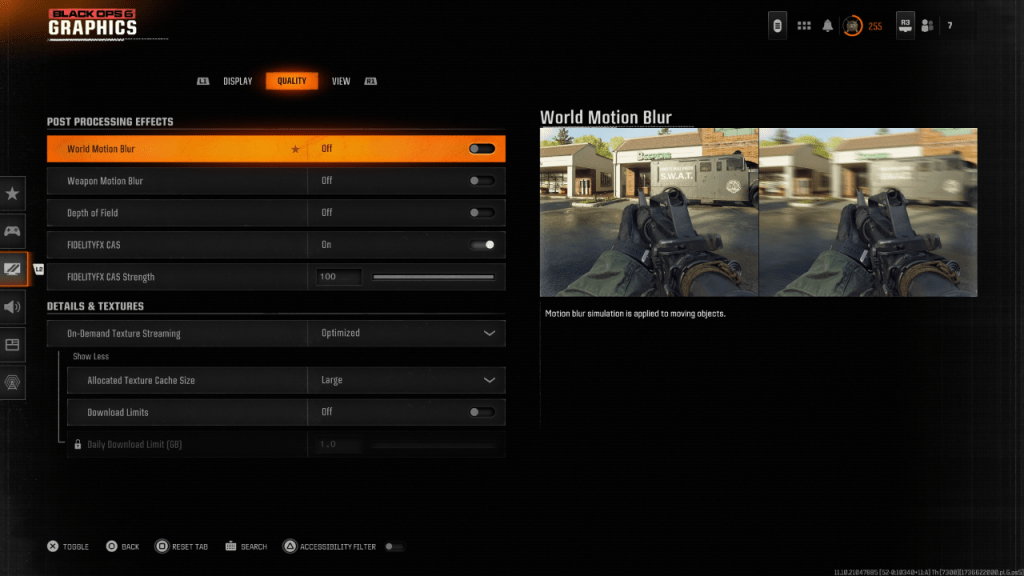 มักจะแนะนำเบลอที่ไม่พึงประสงค์ในเกมที่รวดเร็วเช่น
มักจะแนะนำเบลอที่ไม่พึงประสงค์ในเกมที่รวดเร็วเช่น
เพื่อปิดการใช้งาน: <> นำทางไปยังการตั้งค่ากราฟิก
- เลือกแท็บ "คุณภาพ"
- ค้นหา "เอฟเฟกต์การประมวลผลโพสต์"
- ตั้งค่า "World Motion Blur," "Weapon Motion Blur" และ "ความลึกของสนาม" เป็น "ปิด"
- <>
- การลับคม: แกมม่าความสว่างและ FidelityFX CAS
การตั้งค่าแกมม่าและความสว่างที่ไม่ถูกต้องอาจส่งผลต่อความชัดเจนของภาพได้อย่างมีนัยสำคัญ <> ไปที่แท็บ "แสดง" ในการตั้งค่ากราฟิก
ปรับแถบเลื่อนแกมม่า/ความสว่างจนกระทั่ง
call of duty- โลโก้แทบจะมองไม่เห็น (ค่าประมาณ 50 มักจะทำงานได้ดี แต่ปรับให้เข้ากับหน้าจอของคุณ)
- ในแท็บ "คุณภาพ" ให้แน่ใจว่า "FidelityFX CAS" คือ "เปิด" เพิ่มแถบเลื่อน "ความแข็งแรง" (สูงถึง 100) เพื่อความคมชัดสูงสุด
- <> การเพิ่มประสิทธิภาพพื้นผิว: การสตรีมพื้นผิวตามความต้องการ
- <>
สตรีมการสตรีมตามความต้องการตามความต้องการในขณะที่การประหยัดพื้นที่จัดเก็บบางครั้งสามารถลดคุณภาพของภาพได้ เพื่อปรับปรุงสิ่งนี้: <> เข้าถึงการตั้งค่า "รายละเอียดและพื้นผิว" ภายใต้แท็บ "คุณภาพ"
ตั้งค่า "การสตรีมพื้นผิวตามความต้องการ" เป็น "ปรับให้เหมาะสม" 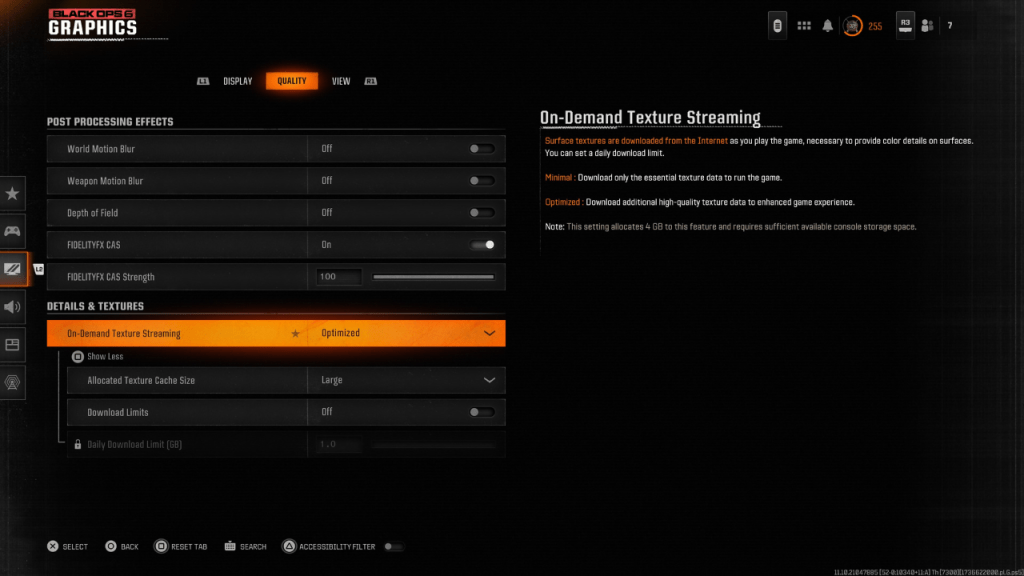
ตั้งค่า "ขนาดแคชพื้นผิวที่จัดสรร" เป็น "ใหญ่"
พิจารณาการตั้งค่า "การดาวน์โหลดขีด จำกัด " เป็น "ปิด" (หากแผนอินเทอร์เน็ตของคุณอนุญาต)-
<>
- โดยทำตามขั้นตอนเหล่านี้คุณสามารถลดข้าวและเบลอได้อย่างมากทำให้เกิดความชัดเจนและสนุกสนานมากขึ้น Call of Duty: Black Ops 6
- ประสบการณ์

 ดาวน์โหลดล่าสุด
ดาวน์โหลดล่าสุด
 Downlaod
Downlaod




 ข่าวเด่น
ข่าวเด่น






![Unnatural Instinct – New Version 0.6 [Merizmare]](https://imgs.34wk.com/uploads/05/1719570120667e8ec87834c.jpg)


